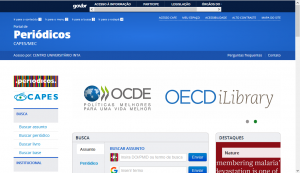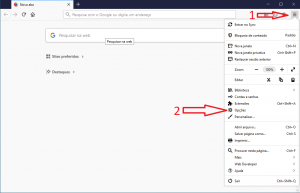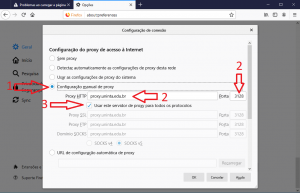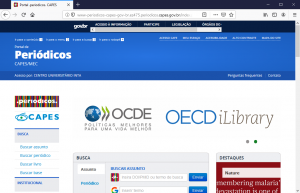Como acessar os Periódicos CAPES utilizando o proxy
SERVIDOR PROXY USANDO O NAVEGADOR MOZILLA FIREFOX
O servidor de proxy do Centro Universitário INTA permite a utilização de serviços “web” restritos ao domínio uninta.edu.br a partir de qualquer ponto da Internet. O acesso aos Periódicos CAPES são exemplos.
O ACESSO AO PROXY
Os estudantes da UNINTA poderão utilizar o proxy tendo como NOME DE USUÁRIO o número do seu Registro Acadêmico (RA – matrícula) e como SENHA sua senha do Portal do Aluno.
Os professores e técnicos-administrativos da UNINTA poderão utilizar o proxy tendo como NOME DE USUÁRIO o número do seu CÓDIGO DE PROFESSOR/USUÁRIO/CHAPA e como SENHA sua senha do Portal.
Os passos abaixo deverão ser executados uma única vez para configurar o navegador de modo a permitir o uso do proxy.
CONFIGURAÇÃO DO MOZILLA FIREFOX
Passo 1 – Instale o Mozilla Firefox, se ainda não o fez. Para isso, consulte https://www.mozilla.org/pt-BR/.
Passo 2 – Abra o Mozilla Firefox. Clique no ícone da seta 1 e em seguida em clique em Opções (seta 2). Veja a figura a seguir.
Passo 3 – Clique no ícone da seta 1 Opção Geral e em seguida navegue até o fim da página, onde você deverá clicar em Configurar Conexão (seta 2). Veja a figura a seguir.
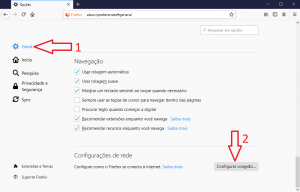 Passo 4 – Selecione a opção Configuração manual de proxy (seta 1). Digite proxy.uninta.edu.br na caixa de texto HTTP e 3128 na caixa de texto Porta (seta 2). Marque a opção Usar este proxy para todos os protocolos (seta 3). Clique no botão OK. Veja a figura a seguir.
Passo 4 – Selecione a opção Configuração manual de proxy (seta 1). Digite proxy.uninta.edu.br na caixa de texto HTTP e 3128 na caixa de texto Porta (seta 2). Marque a opção Usar este proxy para todos os protocolos (seta 3). Clique no botão OK. Veja a figura a seguir.
Passo 5 – Digite o site dos periódicos Capes www.periodicos.capes.gov.br. Uma janela de autenticação aparecerá, coloque suas credenciais conforme descrito anteriormente e clique em OK. Se o login for bem sucedido, você estará conectado ao proxy da UNINTA. Veja a figura a seguir.
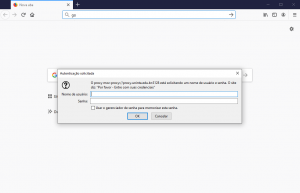 Passo 5 – Após o login bem sucedido, o site dos periódicos Capes será carregado. Veja a imagem a seguir.
Passo 5 – Após o login bem sucedido, o site dos periódicos Capes será carregado. Veja a imagem a seguir.
ATENÇÃO: Caso haja algum problema durante a configuração ou acesso, entre em contato a partir do link.
SERVIDOR PROXY USANDO O NAVEGADOR CHROME
Passo 1 – Instale o Chrome, se ainda não fez. Para isso, consulte https://www.mozilla.org/pt-BR/.
Passo 2 – Abra o Chrome. Clique no ícone da seta vermelha em seguida em clique em Opções. Veja a figura a seguir.
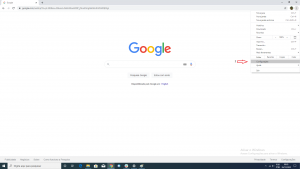
Passo 3 – A seguir uma tela de configurações aparecerá. Role a tela para baixo e clique onde está escrito “Avançado” como está mostrado na figura abaixo indicado pela seta vermelha.
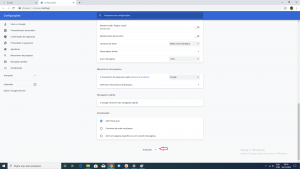
Passo 4 – Nesse momento aparecerá mais opções. Role a tela até “Sistemas”, e em seguida clique em “Abre a configurações de proxy do computador” como mostrado na figura abaixo indicado pela seta vermelha.
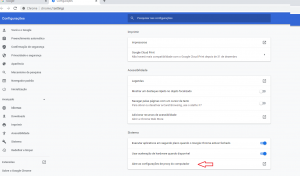
Passo 5 – Uma nova janela aparecerá. Role para baixo até “Configuração de Proxy Manual”. Em seguida na opção “Usar um servidor proxy”, clique na opção abaixo para ficar “Ativado” como mostrado na imagem abaixo indicado pela seta vermelha 1. Em seguida, abaixo sem encontra o campos “Endereço” e “porta”. No campo “Endereço” digite proxy.uninta.edu.br e na porta digite 3128, e depois clique em “Salvar“.
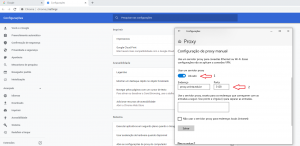
Passo 6 – Digite o site dos periódicos Capes www.periodicos.capes.gov.br. Uma janela de autenticação aparecerá, coloque suas credenciais conforme descrito anteriormente e clique em OK. Se o login for bem sucedido, você estará conectado ao proxy da UNINTA. Veja a figura a seguir.
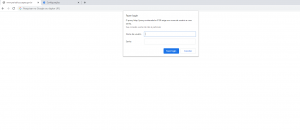
Passo 7 – Após o login bem sucedido, o site dos periódicos Capes será carregado. Veja a imagem a seguir.